Viimati uuendatud

Kontakti jagamine oma aadressiraamatust on iPhone'is iMessage'i või WhatsApp abil lihtne. Lihtsalt järgige neid lihtsaid samme, et õppida.
WhatsApp ja vähemal määral iMessage on kaks minu lemmikut iPhone'i suhtlusplatvormi. See tähendab, et annan endast parima, et veenduda, et kõik minu kontaktid on minu seadme rakenduste vahel sünkroonitud ja ajakohased. Kuid mõnikord puudub kontakt ja kui kellelgi teisel (näiteks minu naisel) on kontakt tema telefonis, kasutame meie vahelise kontakti jagamiseks järgmist protsessi.
Telefonikontaktide jagamine liidese iMessage või WhatsApp kaudu
Mõlemad iMessage ja WhatsApp neil on kontaktide jagamiseks väga sarnased meetodid. Aga alustan iMessage'ist.
Telefonikontaktide jagamine iOS-i aadressiraamatus iMessage'i kaudu
Nii et ma kuulen, et seal on see tüüp nimega Mark O’Neill ja ta on TÕELISELT huvitav tüüp, kellega rääkida. Nii et ma saadan kontaktandmed üle, et saaksin endaga rääkida. Endaga rääkimine on hea. See on ainus viis, kuidas ma intelligentses vestluses kindel olla saan!
Kontakti saatmiseks peab saatja olema avage kontakt iOS-i aadressiraamatus või Kontaktide rakendus. Kerige kontakti alla ja valige Jagage kontakti.
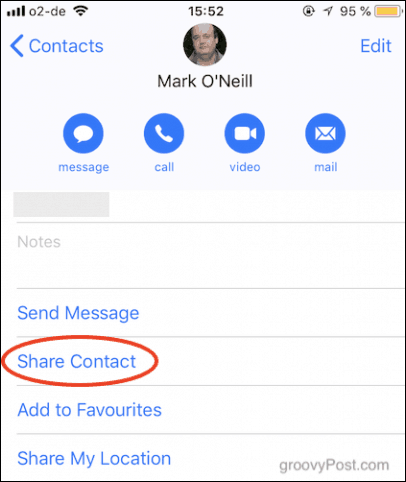
Kui ühiskasutusmenüü avaneb, valige Sõnum — see on ilmselt kõige lihtsam meetod, kuna see saadab SMS-i või kontakti iMessage.
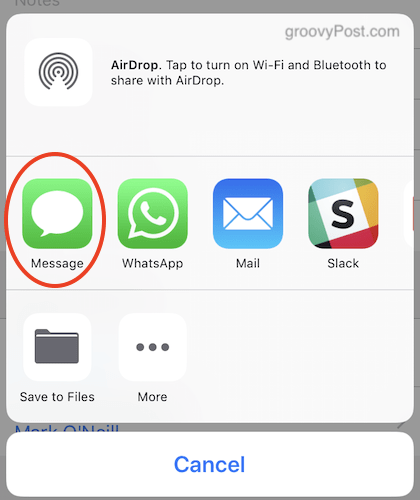
Kui SMS-vestluse aken avaneb, sisestatakse see sinise kasti sees olevate kontaktandmetega. Lihtsalt adresseerige tekstsõnum, lisage kommentaari kasti koos kontaktiga (kui soovite) ja klõpsake siis nuppu sinine nool ülespoole seda saata.
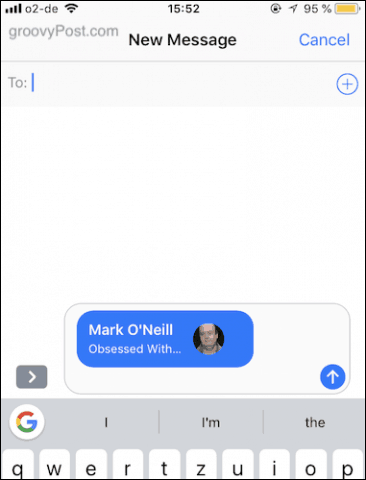
Kuna mõlemad saatsin kontakti ja sain selle vastu, kuvatakse see alloleval ekraanipildil kaks korda. Tavaliselt ilmub see vastuvõtja seadmes lihtsalt üks kord. Puudutage üks kord kontakti sisaldava sinise kõnemulli akent ja näete kontakti üksikasju.
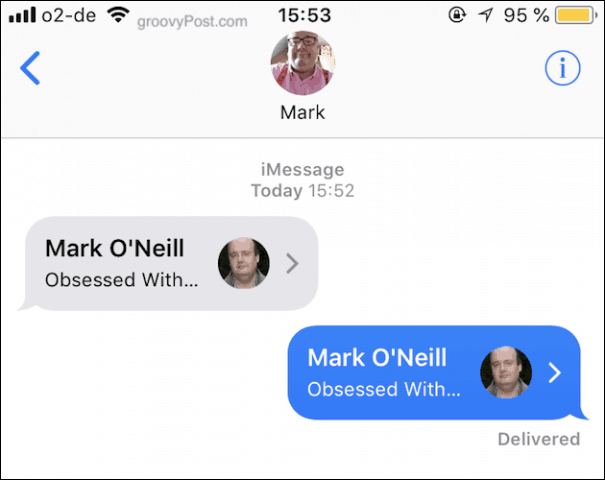
Kerige alla ja koputage Loo uus kontaktkui see on täiesti uus kontakt, või puudutage käsku Lisa olemasolevale kontaktile, kui lisate olemasolevale kontaktile lihtsalt lisateavet.
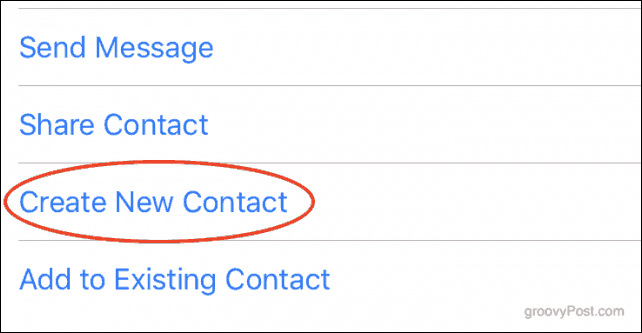
Nüüd näete oma iOS-i aadressiraamatus uut sisestust, mis on eeltäidetud kontakti üksikasjadega. Vajaduse korral muutke üksikasju ja koputage, kui kõik tundub hea Valmis. Kirje salvestatakse nüüd teie iOS-i kontaktidesse.
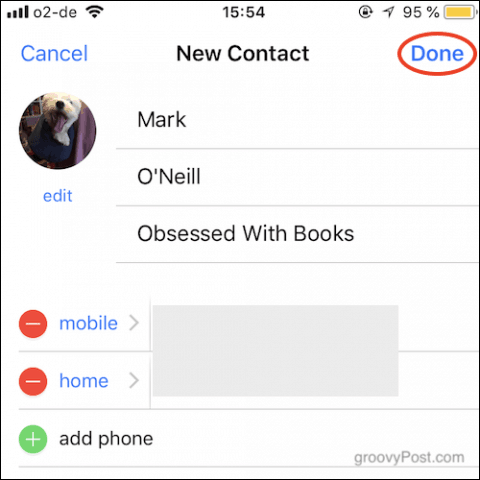
Jagage telefonikontakte oma iOS-i aadressiraamatus WhatsApp kaudu
Nagu ma juba ütlesin, jagatakse kontakti kaudu WhatsApp on väga sarnane. Kui jõuate ülaltoodud teise sammu juurde, valige WhatsApp Sõnumi asemel.
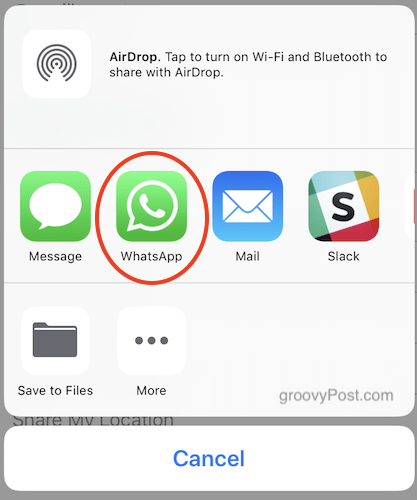
Teise võimalusena saate jagada kontakti WhatsAppis rakendusest lahkumata. Märkige lihtsalt kõnekasti kõrval olev ikoon “+” ja valige hüpikmenüüst Võtke ühendust.
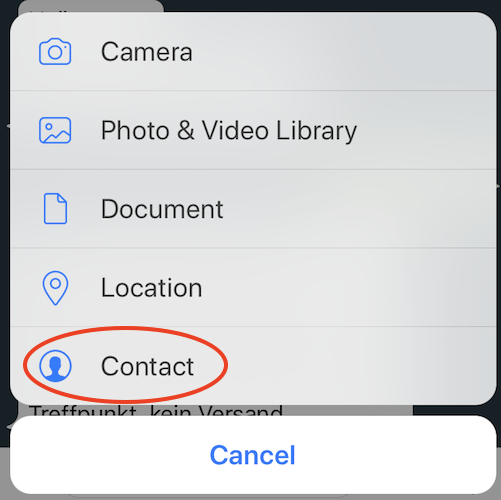
Ükskõik, millist meetodit WhatsAppis kasutate, kuvatakse nüüd teie kontaktide loend. Kerige alla ja leidke vajalik kontakt. Seejärel koputage sellest paremal asuvat ringi. Nüüd ilmub sinine linnuke ja ülaosas kuvatakse kontakti avatari.
Klõpsake nuppu Valmis ja kontaktandmed kuvatakse WhatsApi vestlusaknas, mis on saatmiseks valmis.
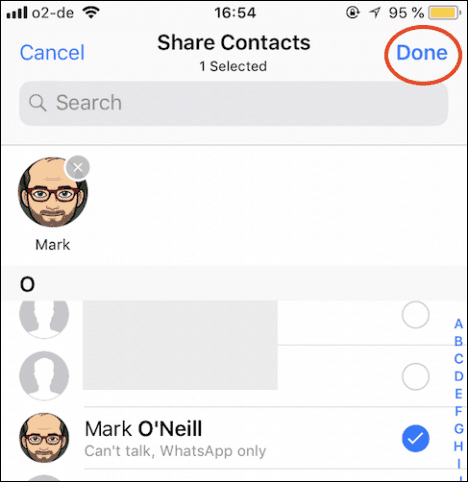
Järeldus
Kontaktide jagamine on üks neist asjadest, kus seda on kiire ja lihtne teha, kui teate, kust otsida. Paljudel inimestel, keda ma tean, pole aimugi, et see funktsioon isegi olemas on ja nad veedavad aega uute kontaktide käsitsi sisestamiseks. Ehkki see töötab, on see palju aeglasem ja suurendab vigade tõenäosust.
Aga sina? Kas see on uus näpunäide? Meil oleks hea meel kuulda meie lugejate poolt seda näpunäidet ja muid nõuandeid, mida kasutate kogu aeg oma mobiilseadmetes!



